Nurbs建模基础入门建模案例学习.docx
《Nurbs建模基础入门建模案例学习.docx》由会员分享,可在线阅读,更多相关《Nurbs建模基础入门建模案例学习.docx(26页珍藏版)》请在冰点文库上搜索。
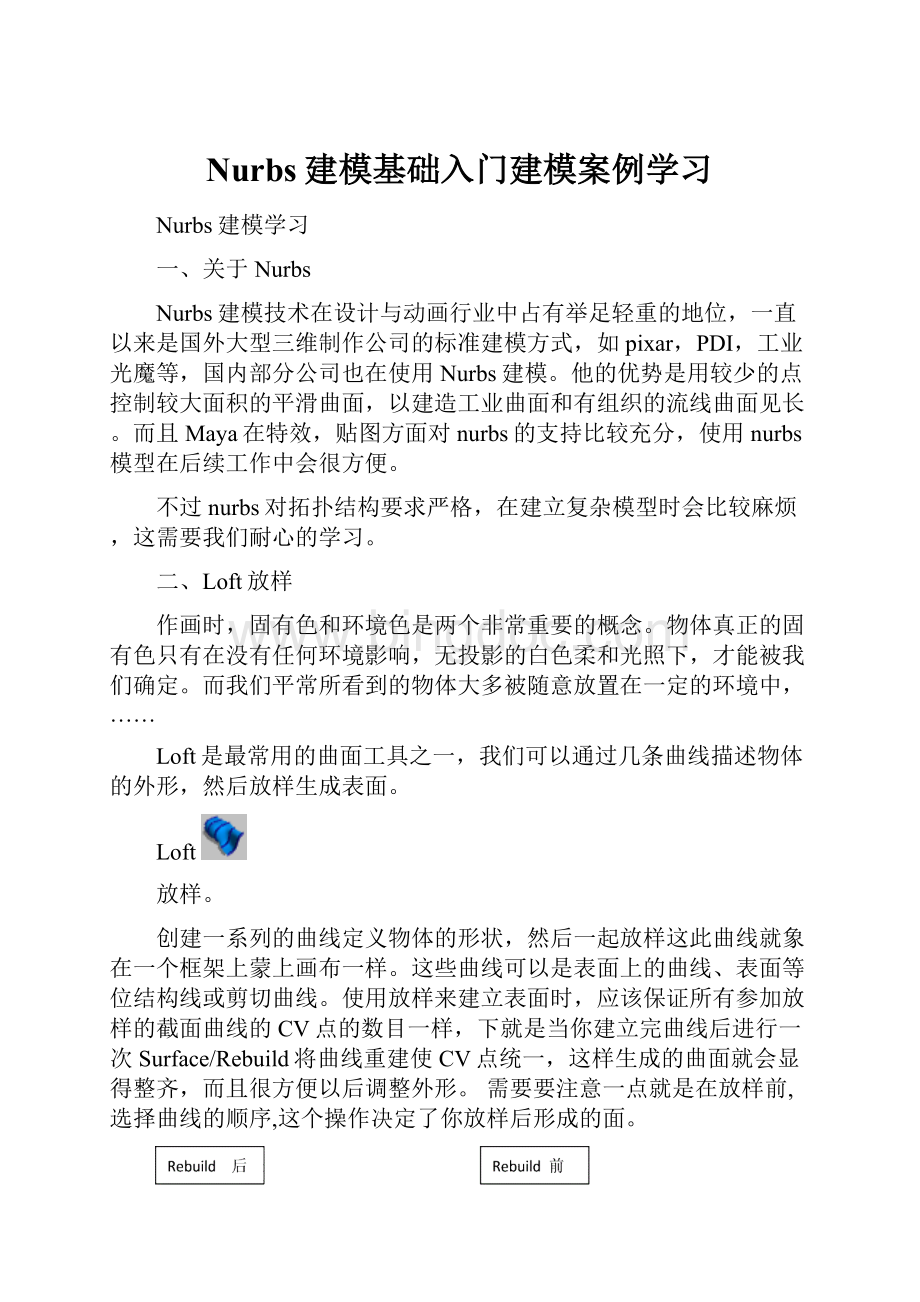
Nurbs建模基础入门建模案例学习
Nurbs建模学习
一、关于Nurbs
Nurbs建模技术在设计与动画行业中占有举足轻重的地位,一直以来是国外大型三维制作公司的标准建模方式,如pixar,PDI,工业光魔等,国内部分公司也在使用Nurbs建模。
他的优势是用较少的点控制较大面积的平滑曲面,以建造工业曲面和有组织的流线曲面见长。
而且Maya在特效,贴图方面对nurbs的支持比较充分,使用nurbs模型在后续工作中会很方便。
不过nurbs对拓扑结构要求严格,在建立复杂模型时会比较麻烦,这需要我们耐心的学习。
二、Loft放样
作画时,固有色和环境色是两个非常重要的概念。
物体真正的固有色只有在没有任何环境影响,无投影的白色柔和光照下,才能被我们确定。
而我们平常所看到的物体大多被随意放置在一定的环境中,……
Loft是最常用的曲面工具之一,我们可以通过几条曲线描述物体的外形,然后放样生成表面。
Loft
放样。
创建一系列的曲线定义物体的形状,然后一起放样这此曲线就象在一个框架上蒙上画布一样。
这些曲线可以是表面上的曲线、表面等位结构线或剪切曲线。
使用放样来建立表面时,应该保证所有参加放样的截面曲线的CV点的数目一样,下就是当你建立完曲线后进行一次Surface/Rebuild将曲线重建使CV点统一,这样生成的曲面就会显得整齐,而且很方便以后调整外形。
需要要注意一点就是在放样前,选择曲线的顺序,这个操作决定了你放样后形成的面。
Parameterization改变放样参数,Uniform结点距离,用使轮廓曲线与V方向平等,结果表面U方向上的参数值等间距,第一条轮廓曲线和表面上的U(0,0)处的等位结构线对应,第二条和U(1,0)对应以次类推。
ChordLength间距,结果表面U方向上的参数值会根据轮廓曲线起点间的距离而定。
AutoReverse反转放样方向,当放样曲线的起点不一致,打开此参数自动反转。
Close选定此参数生成的表面在U方向上是否闭合。
SurfaceDegree设置生成的表面是一次或者三次。
SectionSpans设置放样曲线的跨度数。
AttchSurface
连接表面。
选择两个面要衔接的等位线Isoparm,通过连接两个面成为一个单独的面。
AttachMethod(连接类型):
Connect普通连接。
只连接表面,不改变形状。
可调整MultipleKont(插入额外节点),选择Remove会改变形状。
Blend平滑连接。
会改变连接处的形状。
调整BlendBias值决定靠近第一条Isoparm还是第二条。
缺省为0.5。
InsertKnot(插入节点)选项,在两个表面衔接插入跨度,保持原曲率。
这项在两个表面较远时作用明显。
DuplicateSurfaceCurves
复制表面曲线。
选择曲面上一条或多条Isoparm,从曲面上提取曲线。
GroupWithOriginal打开时复制曲线是原曲面的子物体,并且会影响原曲面的CV。
VisibleSurfaceIsoparms当选择整个表面时,选择复制所有的u方向、v方向或所有的等位线。
DetarchCurves
分离曲线。
选择曲线上一个或多个曲线点,从这些点断开曲线成为若干独立曲线。
Planar
创建平面。
将连围成一个封闭的图案曲线创建成一个平面,需要特别注意的是这些线必须封闭且在同一平面上。
Degree如果输出类型是Nurbs表面可以选取Linear(一次)或者Cubic(三次)表面。
CurveRangeComplete沿着整条曲线创建平面;Partial显示操纵杆,并可以使用操作器沿着部分输入曲线编辑结果平面。
OutputGeometry输出物体,Nurbs物体或者Polygons物体。
Insertknot
插入点,在绘制曲线过程中,很难一步到位,有时间为了制作一个外形比较复杂的轮廓线,但绘制的曲线点太少,很难控制外形,现在我们可以用这个工具,给想要加点的地方,插入一些点。
InsertLocation插入位置。
AtSelection在选择的位置插入。
BetweenSelection在选择点之间插入,这时#KnotstoInsert才会有效,它控制着在两个点之间插入点的数量。
Multiplicity多样性,选择Setto项,根据Multiplicity参数值,插入点。
Increaseby:
根据Multiplicity参数值,向点中添加额外值。
三、汽艇实例制作
1.首先在顶视图,用cvcurvetool生成一条曲线,决定船舷的形状。
复制一条曲线,z轴旋转-30度。
在侧视图调整第二条曲线的前几个点。
loft,生成曲面。
选择曲面,复制,scalex为-1。
选择这两个曲面,attachsurfaces,attachmethod选择blend。
这样连接部分会比较平滑。
船舷板做出来了。
2.船的底部制作
从这个表面上选择最下缘的一条isoparm,duplicatesurfacecurves,提取曲线。
为了下一部操作方便,我们将这条曲线的轴心挪到曲线尾部。
(insert键)
接着我们将这条曲线复制两条,缩放调整后如下图。
我们要将第二条曲线的x轴缩放为一条直线,为了精确,我们可以从scripteditor(界面右下角)中copy缩放的mel,将第一个值改为1,复制到commandline(界面左下角输入栏)中,回车,这样我们就能确保曲线的x轴归为1。
(用输入mel的形式可以精确控制物体的位移、缩放等等,在建模中非常方便)
选择船底曲线,生成曲面。
调整最下方曲线的第一个点的位置,直至平滑过渡。
将这两个曲面attachsurface成一个曲面。
船底板完成了。
3.船的上半部分制作。
从船舷曲面上提出最上缘曲线。
(要将曲线的轴心放到船尾)
复制,缩放两条,位置如下。
选择这些曲线loft,生成曲面。
船甲板完成了。
4.挖出船舱。
将最里圈曲线复制一条,并调整点如下图形状。
选择两条曲线loft,生成表面。
将最后那条曲线复制一条,选择曲线中部的两个curvepiont,detarchcurve,分离成三条曲线。
选择两条段边,loft。
在生成的表面上选择一条边缘isparm,提取曲线,并将该曲线与弧形曲线attach成一条曲线。
(注意在attachmethod中选择connect)
选择这条曲线,复制,调整位置。
选择这两条曲线,loft,生成船舱曲面。
选择第二条曲线,planar,生成船舱底板曲面。
可以看到该曲面以紫色结构线显示,表示该曲面是修剪曲面。
有些时候修剪曲面看起来会有破损的地方,这是显示问题。
选择属性编辑器,在nurbssurfacedisplay中的divison值调高,就能精细显示。
5.将生成船尾部的面。
选择之前所有船板曲面,选择最边缘isparm,提取曲线,并将曲线attach。
(在attachmethod中选择connect)
选择这条曲线,planar,生成船尾板。
如果有不能执行的情况,说明线上的点不在同一平面上,用缩放工具拉平。
6.制作船尾的引擎。
生成一个nurbscube,调整位置,拉点。
(注意nurbscube是由4个独立曲面构成的,选择一个曲面,按向上箭头键,可以选择到cube所在的group)
用同样方式做出整个引擎和舵。
7.制作船尾螺旋桨。
生成一个nurbscylinder,通过加isparm,拉点,调整形状。
生成一个圆,通过Insertknot,拉点等调整形状。
复制该曲线,并调整位置到圆柱上,通过loft,planar,生成叶片。
将这些曲面打组(group),将轴心移到圆柱中心,旋转复制另两个叶片,螺旋桨完成了。
用基础物体和之前学过的命令,生成座位等。
用loft生成仪表盘和方向盘。
8.最后,用一个球体生成灯。
9.整艘快艇到现在已基本完成,在未删除历史前,我们依然可以调整之前生成的曲线来调整---船的形状。
(注:
可编辑下载,若有不当之处,请指正,谢谢!
)